Ви є тут
Як приховати свою мережу WiFi, щоб запобігти злому?
Ваш домашній Wi-Fi швидкий? Чи регулярно ви входите у свій маршрутизатор, щоб перевірити, чи не зламали ваш домашній Wi-Fi сторонні особи? Натисніть, щоб дізнатися , як перевірити, чи хтось зламує мій Wi-Fi .
Кожен сподівається, що його домашня мережа безпечна і швидка, але завжди є люди, які не хочуть витрачати гроші, вони втирають мережі всякими способами. Ресурси пропускної здатності мережі обмежені. Якщо зловмисники з'являться, це неминуче вплине на швидкість домашньої мережі. Ця стаття навчить вас, як приховати свою домашню мережу WiFi, щоб грабіжники не могли її знайти, щоб запобігти її злому.
Загальний час: приблизно 10 хвилин
Постачання та інструменти:
- Маршрутизатор
- Комп’ютер або мобільний телефон
Як приховати мережу WiFi?
1. Відкрийте браузер свого мобільного телефону або комп’ютера, введіть IP-адресу для входу в адресний рядок браузера, щоб увійти в інтерфейс адміністратора маршрутизатора, тут вам потрібно ввести ім’я користувача та пароль і клацнути, щоб увійти. Загальний вхід на маршрутизатор адреси, включаючи 192.168.0.1, 192.168.1.1, 192.168.2.1, 192.168.3.1. Але не всі маршрутизатори використовують ці адреси для входу. Ви можете перевірити мітку на задній панелі маршрутизатора. Якщо ви не знаєте ім'я користувача та пароль, ви можете спробувати ввести admin, 123456 або 888888 тощо.

2. Успішно увійдіть в інтерфейс адміністратора маршрутизатора.

3. Натисніть «Бездротовий зв’язок» і зніміть прапорець «Увімкнути трансляцію SSID». Різні маршрутизатори можуть мати різні назви. Але в основному вони називаються «Приховати бездротові мережі» або «Увімкнути трансляцію SSID». Старі роутери взагалі показують друге. Нарешті натисніть «Застосувати», мережа WiFi буде прихована.
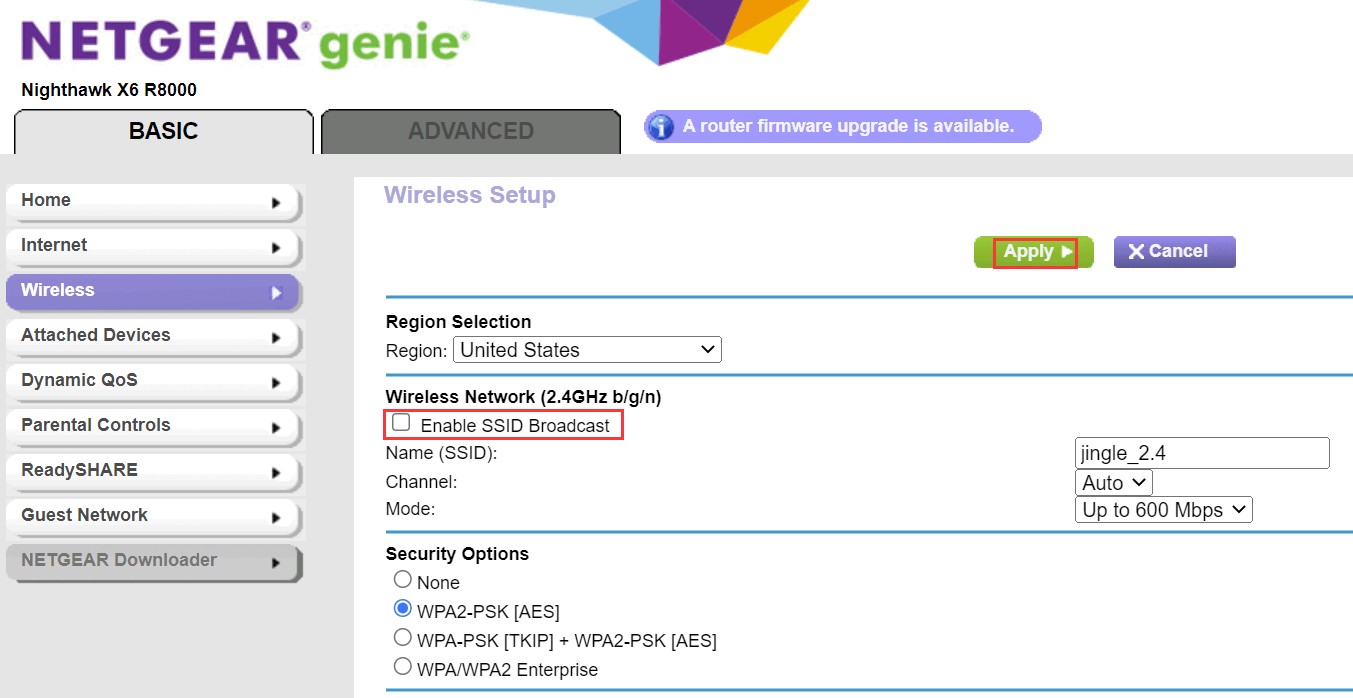
Чи можна дізнатися WiFi, якщо він прихований?
Якщо сигнал WiFi прихований, ви не можете знайти його в новому списку Wi-Fi на комп’ютері, мобільному телефоні чи iPad. Але якщо ваш пристрій коли-небудь підключався до нього, ви можете знайти його, як правило, під назвою «Прихована мережа».
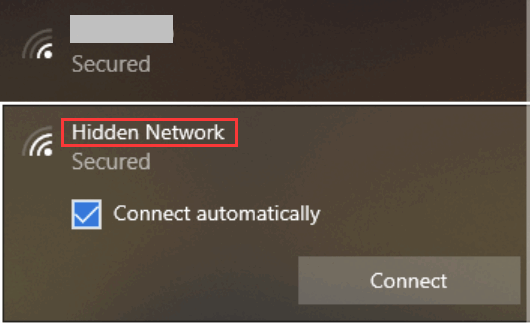
Як підключитися до WiFi, якщо він прихований?
Якщо ви використовуєте пристрій, який раніше був підключений до сигналу WiFi, ви можете безпосередньо знайти «приховану мережу», ввести ім’я та пароль WiFi, щоб перевірити наявність підключення.
Якщо ви використовуєте новий пристрій, вам потрібно вручну додати бездротову мережу. Ось кроки налаштування для вашого телефону та комп’ютера.
Комп'ютер Windows
1. Відкрийте панель керування, знайдіть «Центр управління мережами та загальним доступом» і натисніть «Налаштувати нове підключення або мережу».

2. Виберіть «Вручну підключитися до бездротової мережі», а потім натисніть «Далі».

3. Введіть ім’я Wi-Fi (SSID), пароль Wi-Fi та виберіть тип безпеки маршрутизатора. Не забудьте поставити галочку «Підключатися, навіть якщо мережа не транслює», а потім натиснути «Далі».
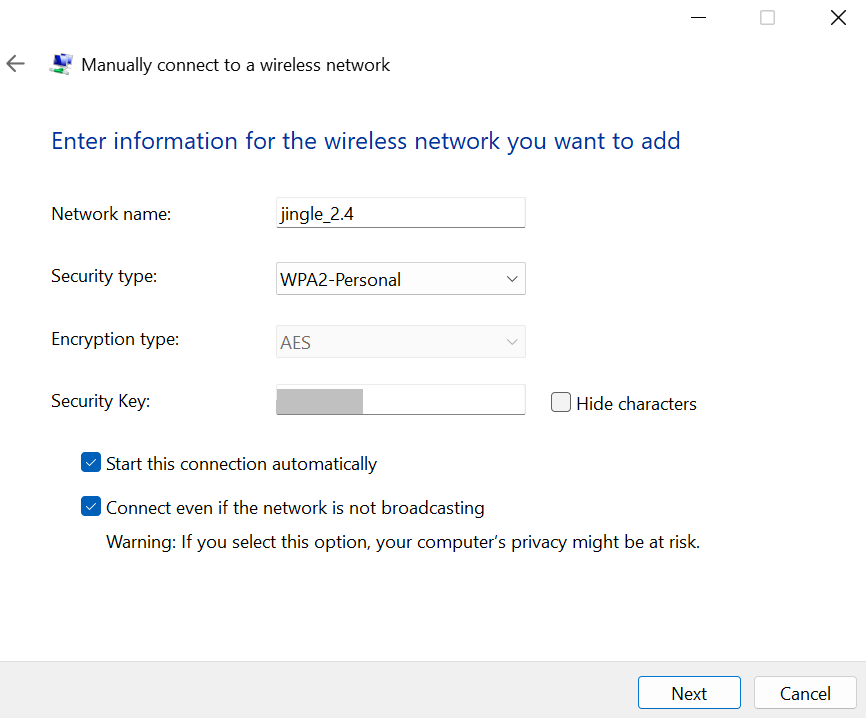
4. Успішно додайте мережу WiFi, потім натисніть «закрити».

5. Клацніть значок Wi-Fi у нижньому правому куті робочого столу комп’ютера, ви побачите, що ваш комп’ютер підключено до Wi-Fi.

телефон Android
1. Відкрийте інтерфейс налаштувань телефону та натисніть «WLAN».
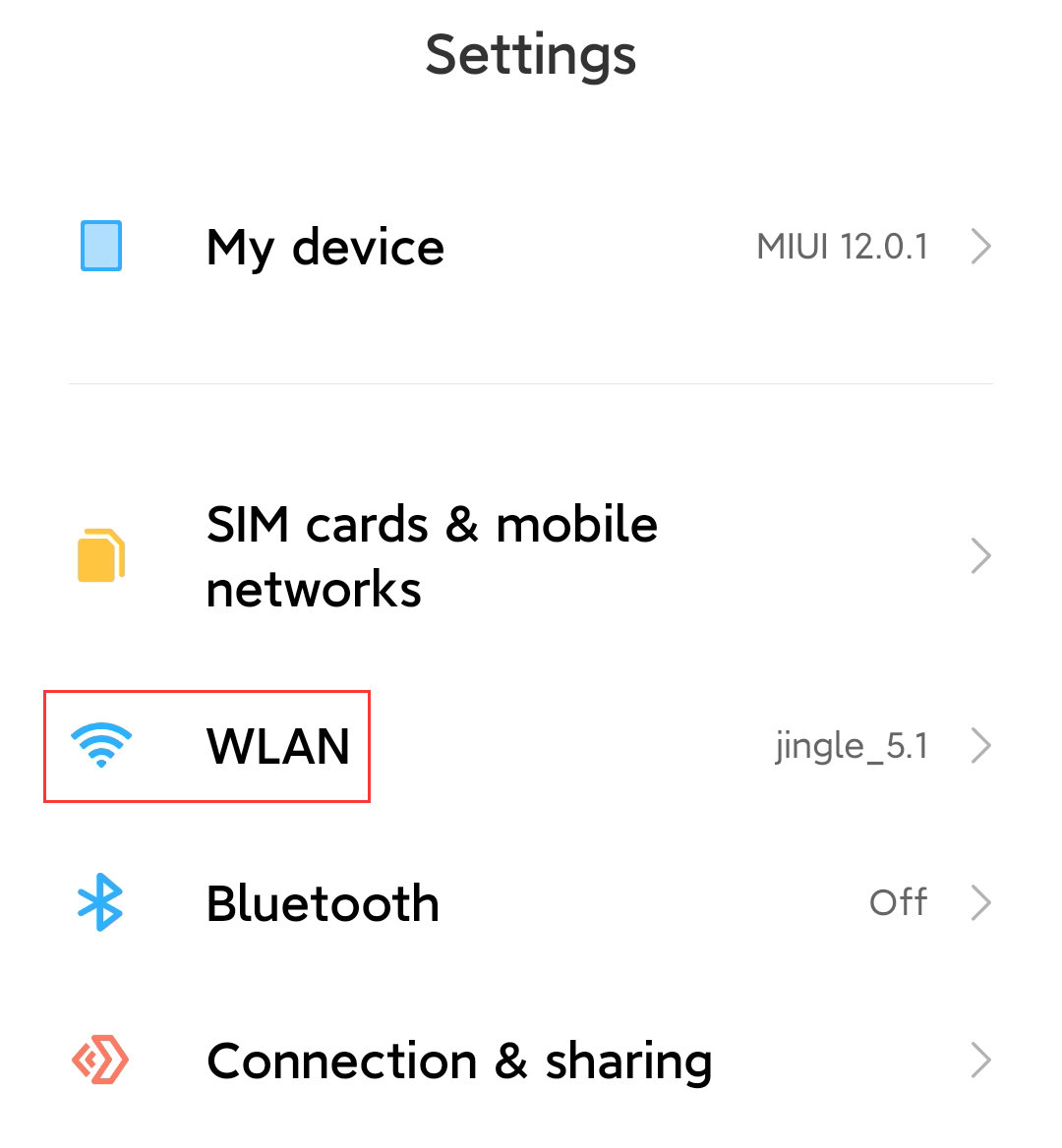
2. На сторінці «WLAN» натисніть «Додати мережу».

3. Введіть ім’я Wi-Fi (SSID), пароль Wi-Fi та виберіть тип безпеки маршрутизатора. Нарешті натисніть «√» у верхньому правому куті, щоб зберегти.

4. Успішно додано мережу WiFi, ви бачите, що ваш телефон підключений до неї.

iPhone
1. Відкрийте інтерфейс налаштувань свого iPhone і натисніть «WLAN».

2. На сторінці «WLAN» натисніть «Інше».

3. Введіть ім’я Wi-Fi (SSID), пароль і виберіть тип безпеки вашого маршрутизатора, нарешті натисніть «Приєднатися».

4. Успішно додайте мережу WiFi, тоді ви побачите, що ваш iPhone підключений до неї.

 IP
IP

